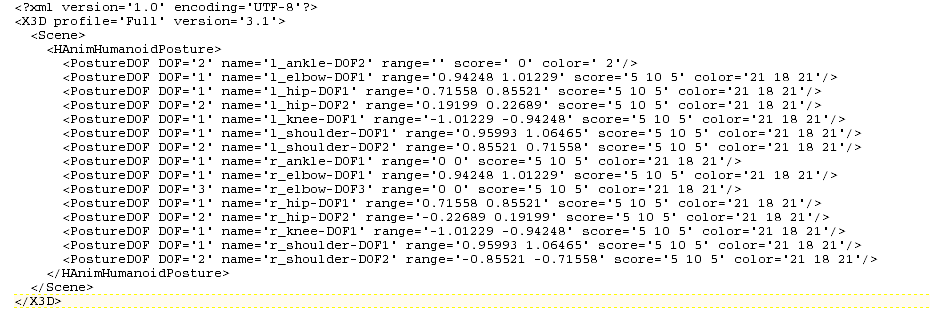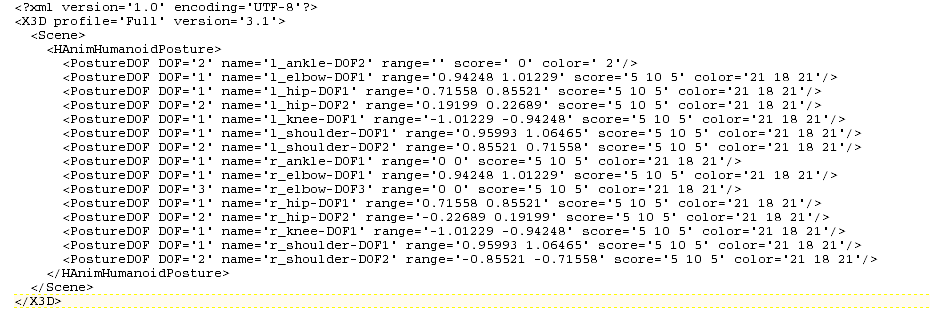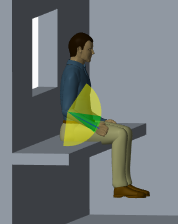Per modificare il file di angoli di comfort del manichino (mca)
1. Aprite il file mca utilizzando un editor di testo.
2. Per aggiungere un segmento, inserite il puntatore dopo una riga di testo nella sezione HAnimHumanoidPosture, premete il tasto INVIO per creare una nuova riga e immettete la nuova riga di testo.
3. Per rimuovere un segmento, eliminate la riga di testo contenente il segmento.
4. Per ciascun segmento definite le informazioni indicate di seguito.
a. Per definire il vincolo di spostamento per il segmento, digitate il testo riportato di seguito:
▪ PostureDOF DOF='1' per definire la flessione
▪ PostureDOF DOF='2' per definire la flessione laterale
▪ PostureDOF DOF='3' per definire la rotazione
Un segmento può contenere uno, due o tre vincoli di spostamento, ma ogni vincolo deve apparire su una riga di testo separata.
b. Per selezionare il segmento, digitate name=, quindi digitate il nome del segmento visualizzato nell'albero manichino.
c. Per dividere l'intervallo di movimento del grado di libertà in regioni angolari, digitate range=, quindi immettete un valore per ogni limite tra due regioni. Secondo le necessità, digitate un valore per il limite tra la prima e la seconda regione, per il limite tra la seconda e la terza regione, fino al limite tra la penultima e l'ultima regione.
Non è necessario specificare il limite inferiore e superiore del grado di libertà. L'applicazione deduce automaticamente l'inizio della prima regione dal limite inferiore del grado di libertà e la fine dell'ultima regione dal limite superiore del grado di libertà. È presente una regione angolare in più rispetto ai valori di intervallo definiti per ogni grado di libertà.
Digitate tutti i valori in radianti.
d. Per definire il punteggio associato a ciascuna regione dell'angolo di comfort, digitate score=, quindi immettete un valore per ogni regione.
Il valore di punteggio è espresso come numero compreso tra 1 e 10, dove 1 indica mancanza di comfort e 10 indica comfort ottimale. Nessuna quota è associata al punteggio. A ciascuna regione angolare corrisponde un solo valore di punteggio.
e. Per
definire il colore di ciascuna gamma di angoli utilizzata nella visualizzazione, digitate
color=, quindi immettete un valore di colore per ciascuna gamma. A ciascuna regione angolare corrisponde un solo valore di colore.